RUST este un joc multiplayer de supraviețuire apocaliptic pentru computer. În joc, jucătorul trebuie să adune materiale, să descopere tehnologia și să domine alți jucători care fac același lucru. Este foarte distractiv. Iată cum să îl joci pe Linux.
Notă: pentru a juca acest joc pe Linux, utilizatorul trebuie să caute servere care nu au activat Easy Anti-Cheat.

Joacă RUST pe Linux
Rust a fost o aplicație nativă pentru desktop-ul Linux. Cu toate acestea, dezvoltatorul jocului (Facepunch) a spus că nu destui jucători au folosit versiunea Linux și a decis să o retragă. Cu toate acestea, puteți juca în continuare RUST ca utilizator Linux prin intermediul instrumentului Steam Play.
Instalați Steam
Pentru a obține acces la instrumentul Steam Play pe computerul dvs. Linux, trebuie să instalați clientul Steam pentru Linux. Pentru a face acest client să funcționeze pe computerul dvs. Linux, deschideți o fereastră de terminal. După ce este deschis, urmați instrucțiunile de instalare de mai jos.
Ubuntu
Dacă trebuie să instalați Steam pe Ubuntu, va trebui să introduceți următoarea comandă Apt într-o fereastră de terminal.
sudo apt install steam
Debian
Pentru a obține Steam pe Debian, este mai bine să nu vă deranjați cu depozitul de software „non-gratuit” și să utilizați comanda wget de mai jos pentru a descărca Steam direct de pe web. Folosind wget , descărcați Steam.
wget https://steamcdn-a.akamaihd.net/client/installer/steam.deb
După descărcarea pachetului DEB , instalați-l pe computerul Debian folosind comanda dpkg . Dacă întâmpinați erori, introduceți comanda apt-get install -f .
sudo dpkg -i steam.deb
Arch Linux
Folosești Arch Linux? Trebuie să funcționeze Steam? Introdu următoarea comandă Pacman .
sudo pacman -S steam
Fedora/OpenSUSE
Dacă utilizați Fedora sau OpenSUSE, cel mai bine este să faceți aplicația să funcționeze prin Flatpak, deoarece instrucțiunile native de instalare sunt plictisitoare și chiar nu este cea mai bună modalitate de a face aplicația să funcționeze.
Flatpak
Steam este disponibil ca Flatpak. Dacă doriți să îl instalați pe computerul dvs. Linux, va trebui să configurați timpul de rulare Flatpak. Timpul de execuție este necesar pentru a instala diverse pachete Flatpak pe care le găsiți online. Pentru a-l configura pe computer, urmați acest ghid aprofundat despre subiect.
După configurarea timpului de rulare Flatpak pe computerul dvs. Linux, următorul pas este să configurați magazinul de aplicații Flathub. Flathub este cel mai mare magazin de aplicații Flatpak și, fără el, nu veți putea instala Steam. Pentru a configura Flatpak, introduceți comanda de mai jos.
flatpak remote-add --if-not-exists flathub https://flathub.org/repo/flathub.flatpakrepo
Odată ce magazinul de aplicații Flathub este configurat pe computerul dvs. Linux, veți putea instala aplicația Steam pe computer. Pentru a instala aplicația Steam, executați următoarea comandă de instalare flatpak .
flatpak instalează flathub com.valvesoftware.Steam
RUST pe Linux
Cu Steam instalat pe computerul dvs. Linux, deschideți aplicația Steam și conectați-vă cu acreditările. Apoi, urmați instrucțiunile pas cu pas prezentate mai jos pentru a face ca RUST să funcționeze pe Linux.
Pasul 1: În Steam, găsiți meniul „Steam” și faceți clic pe el pentru a dezvălui opțiunile sale. Odată ajuns în meniul „Steam”, căutați „Setări” și faceți clic pe el pentru a accesa zona de setări Steam.
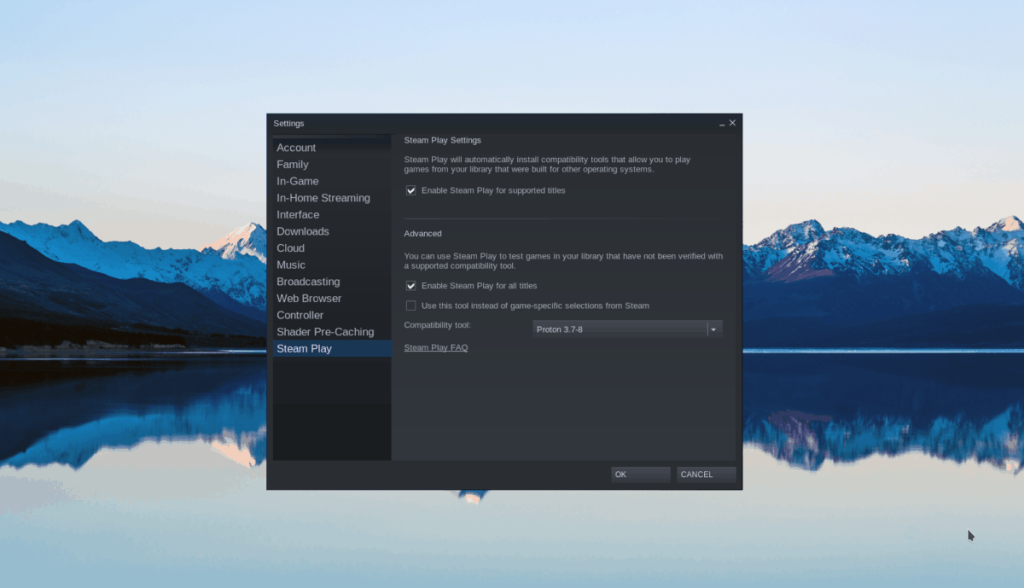
În zona de setări Steam, găsiți „Steam Play” și faceți clic pe el cu mouse-ul. Există două casete de selectare în zona „Steam Play” pe care trebuie să faceți clic cu mouse-ul. Aceste casete de selectare sunt „Activați Steam Play pentru titlurile acceptate” și „Activați Steam Play pentru toate celelalte titluri”.
După ce ambele casete sunt bifate, selectați butonul „OK” pentru a închide fereastra și a aplica setările. Vi se va solicita să reporniți Steam după ce modificările sunt setate.
Pasul 2: Găsiți butonul „STORE” din partea de sus a Steam și faceți clic pe el pentru a accesa Vitrina Steam. Odată ajuns pe Steam Storefront, găsiți caseta de căutare și faceți clic pe ea cu mouse-ul. Căutați „RUST” și apăsați tasta Enter .
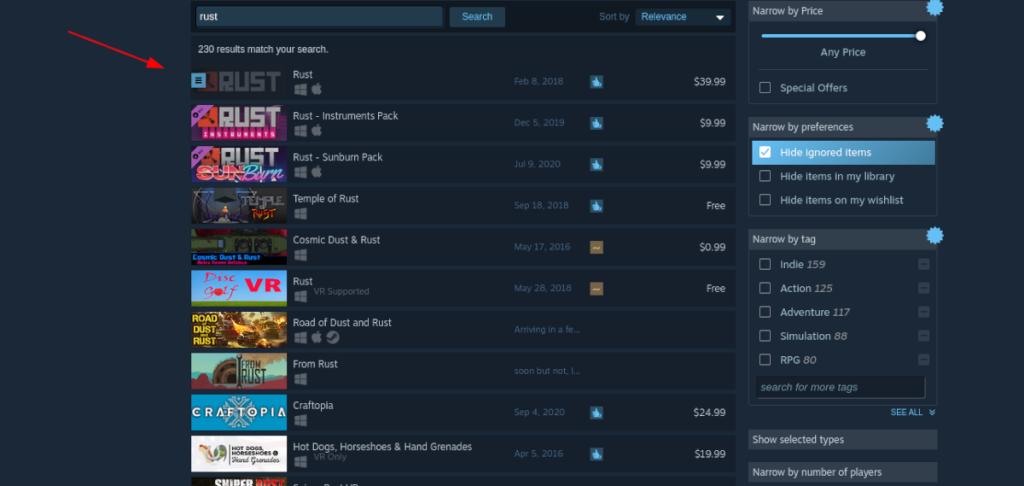
Uitați-vă prin rezultatele căutării pentru „RUST” și faceți clic pe el pentru a accesa pagina sa Steam Storefront.
Pasul 3: Pe pagina RUST Steam Storefront, căutați butonul verde „Adăugați în coș” și faceți clic pe el pentru a cumpăra jocul cu contul dvs. Steam. După ce ați cumpărat jocul, faceți clic pe „BIBLIOTECĂ” pentru a accesa biblioteca dvs. Steam.
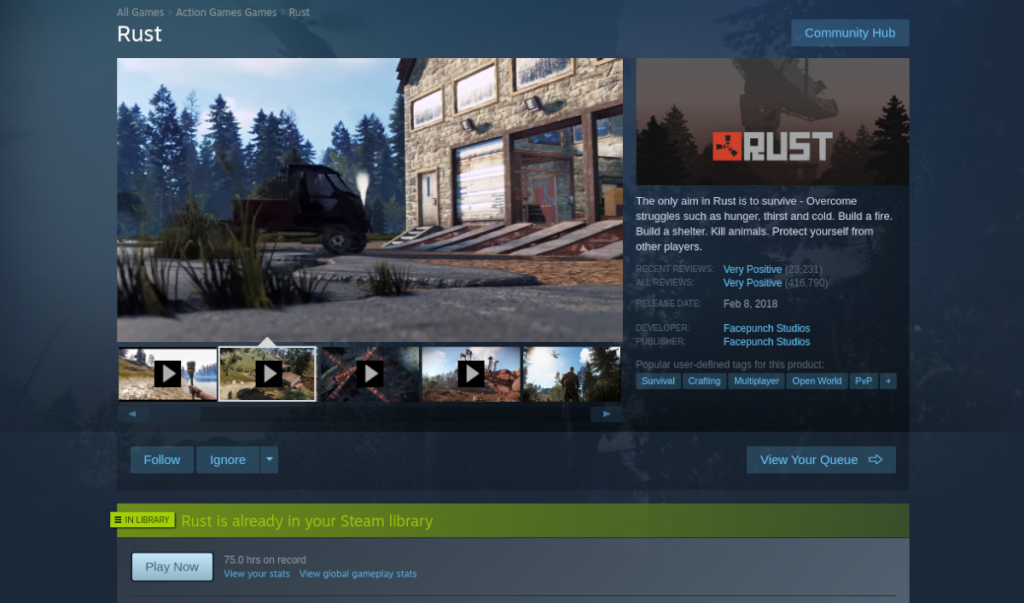
Pasul 4: În „BIBLIOTECĂ”, căutați „RUGINA” și faceți clic pe el cu mouse-ul. După aceea, găsiți butonul albastru „INSTALARE” și faceți clic pe el pentru a descărca RUST pe computerul dvs. Linux.
Când descărcarea este completă, butonul albastru „INSTALARE” va deveni un buton verde „JOCARE”. Faceți clic pe acest buton cu mouse-ul pentru a porni jocul. Când selectați „PLAY” pentru a porni RUST, va apărea o notificare pop-up.
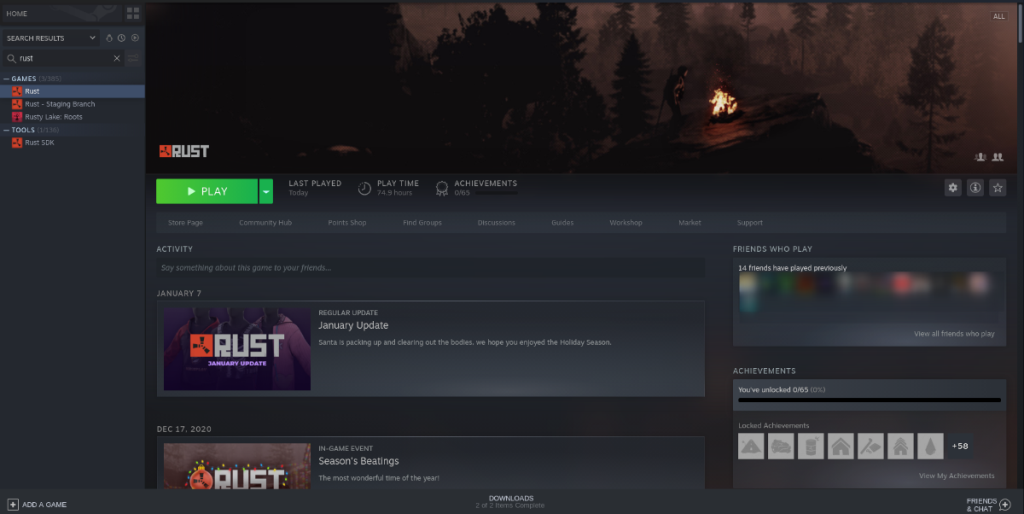
Această notificare pop-up vă va informa că Steam configurează RUST cu Proton pentru a-l face să ruleze pe Linux. Stați pe spate și așteptați câteva secunde pentru ca acest lucru să se termine. Când se va termina, vei juca RUST!

Depanare
Întâmpinați probleme la jocul RUST pe computerul dvs. Linux? Dacă da, fă-ți o favoare și verifică pagina ProtonDB a RUST. Pe această pagină, veți găsi informații de depanare trimise de alți utilizatori Linux care joacă și RUST. Pentru mai multe informații, faceți clic pe acest link aici .


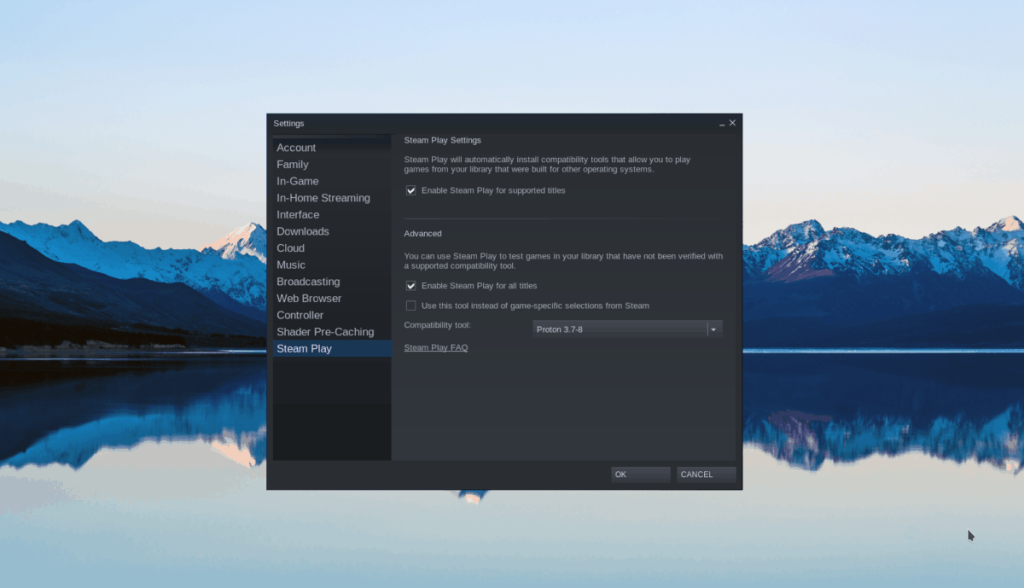
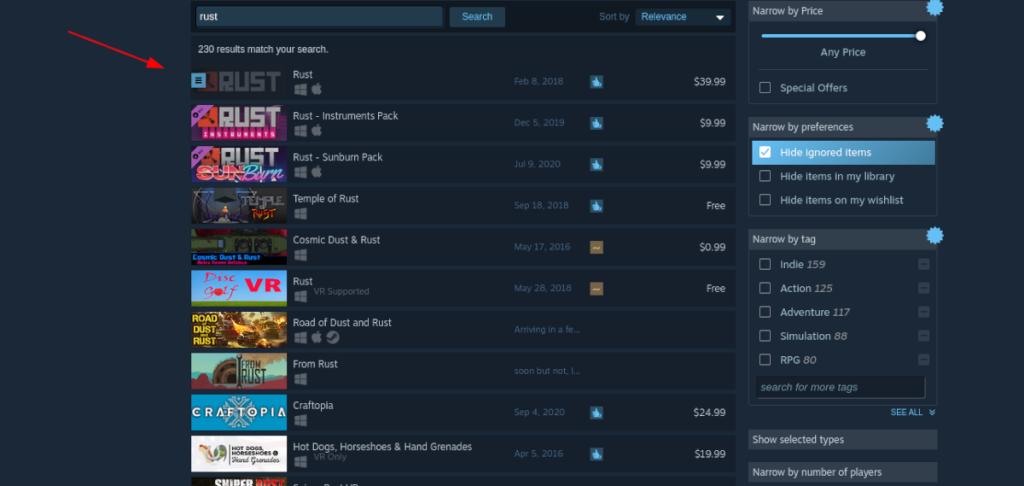
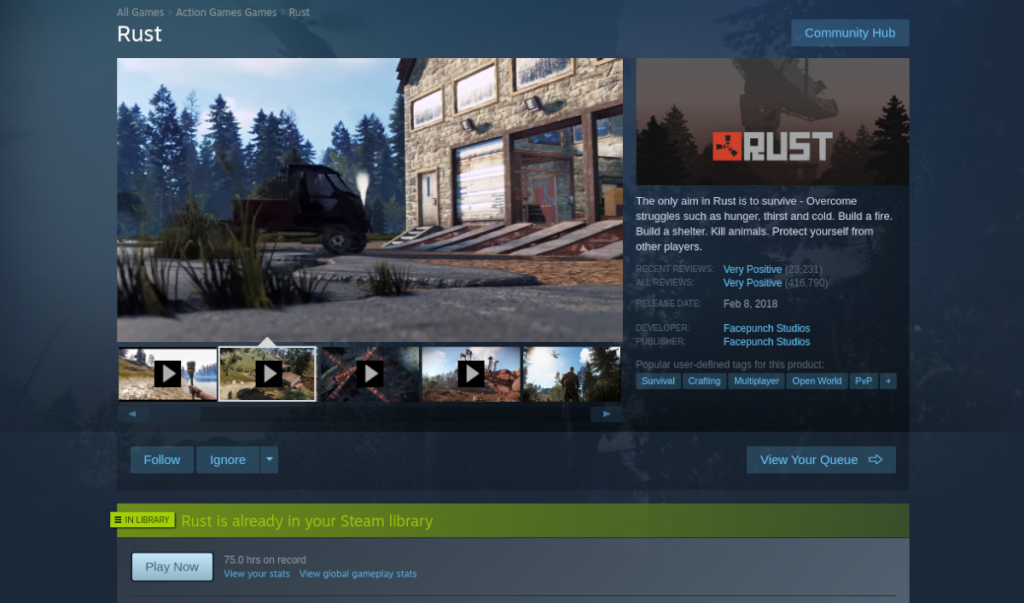
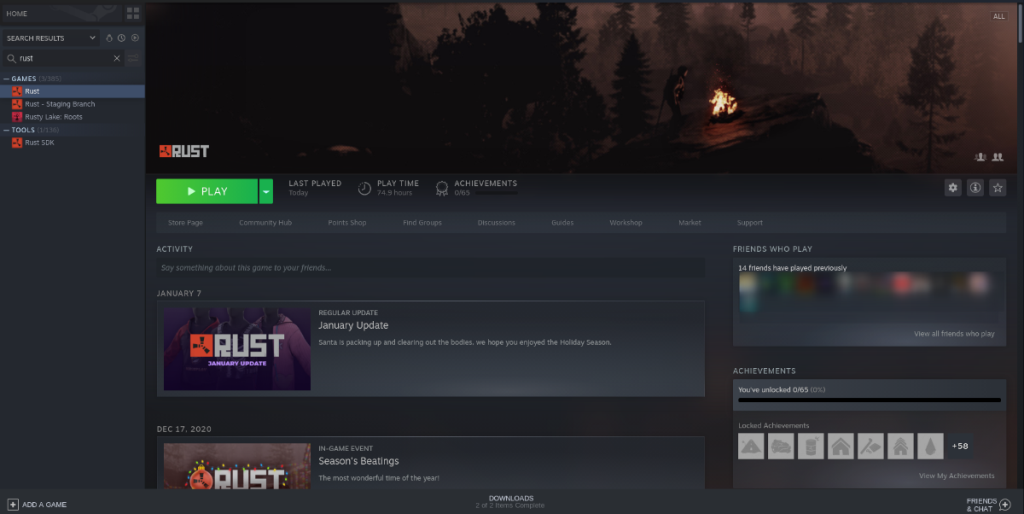



![Descarcă FlightGear Flight Simulator gratuit [Distrează-te] Descarcă FlightGear Flight Simulator gratuit [Distrează-te]](https://tips.webtech360.com/resources8/r252/image-7634-0829093738400.jpg)




